Wäre es möglich, dass man Ton aus MP4-Video entfernen kann?
Ja, durchaus. In vielen Situationen, möchten Sie vielleicht den Ton aus einem MP4-Video(MPEG, MPG) ganz entfernen. Aber als ein Anfänger bei der Videobearbeitung fühlen Sie sich vielleicht schwer oder unmöglich, um Ton aus Video entfernen zu können. Richtig? Heute, möchte ich Ihnen berichten, dass Sie Ihr Ziel beim Videobearbeiten nur mit einfachen Mausklicks erreichen können. Alles, was Sie brauchen ist eine einfache MP4-Audio-Remover-Software.
Der beste Teil?
Ich werde Ihnen 3 einfache Möglichkeiten erzählen, um den Ton aus Video zu entfernen oder das Audio vom Video extrahieren, sodass Sie die Musik besser genießen und das MP4 Video mit anderen fantastischen Musik bearbeiten, ganz wie Sie wollen.
Jetzt fangen wir an!
- Teil 1. Die beste Lösung um Ton aus MP4-Video zu entfernen – Filmora Video Editor
- Teil 2. Wie kann man Ton aus MP4-Video online entfernen
- Bonus: Ein MP4 Video mit Filmora Video Editor stumm schalten
Teil 1. Filmora Video Editor – der beste MP4-Audio-Remover für Windows- oder Mac-Benutzer

Wenn Sie versuchen, den Ton aus einem MP4-Video zu entfernen, sollten Sie die überlegen Filmora Video Editor (oder Filmora Video Editor für Mac) zu benutzen, weil es die besten Bearbeitungsfunktionen hat, um das zu erreichen. Ein Audio-Extractor ist die herausragende Funktion der Software und hilft auf zwei Arten. Extrahieren von Audio aus dem Video und dann separat bearbeiten. Stellen Sie sicher, dass Sie das Beste aus dieser Funktion bekommen haben. Abgesehen davon gibt es weitere Funktionen zu denen der Geschwindigkeitswechsler, Sprung Schnitt, Zeitleiste und der Video optimierter Modus gehören.
Ton aus MP4-Video entfernen – so klappt’s!
Schritt 1: MP4-Video in Filmora Video Editor importieren
Zuerst müssen Sie Ihr MP4 Video auf dieses Programm mit der Drag & Drop-Methode importieren. Oder Sie können auf den Button "Media Dateien hierher importieren" klicken, um ein gezieltes Video zu importieren.

Schritt 2: Ton aus MP4-Video entfernen
Fügen Sie die MP4-Datei zur Zeitleiste hinzu. Dann markieren Sie das Video, um in der Zeitleiste zu arbeiten. Klicken Sie mit der rechten Maustaste auf das Video, es wird ein Dropdown-Menü angezeigt. Bitte wählen Sie "Audio extrahieren".
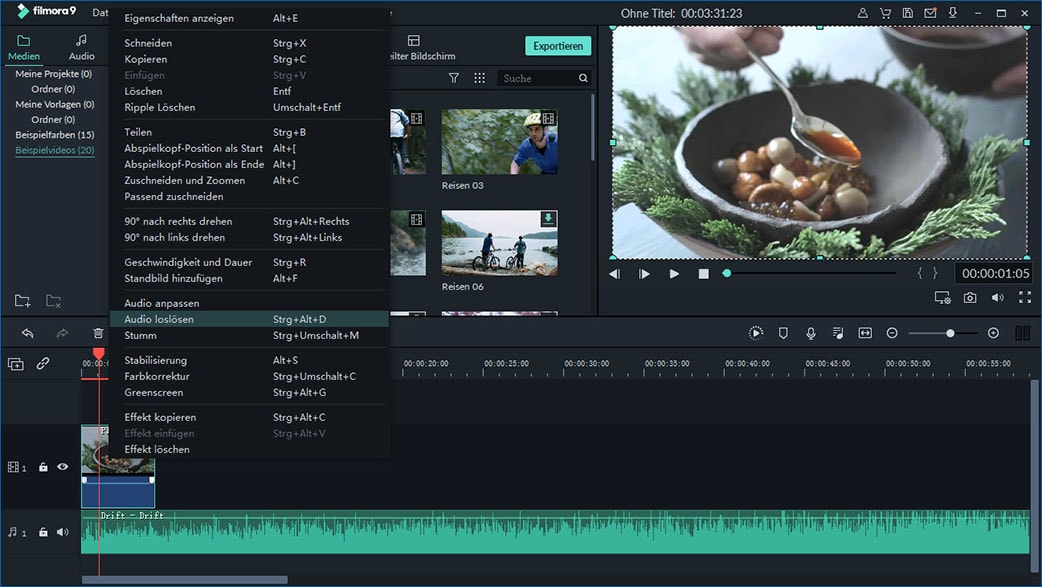
Schritt 3: MP4-Video Exportieren
Löschen Sie die Audiospur nach dem Hervorheben. Und dann klicken Sie auf die "Exportieren"-Taste, um Ihr MP4-Video ohne Audio zu speichern.

Teil 2. Wie kann man Ton aus MP4-Video online entfernen?
Wenn Sie nur nach einer einzigen Lösung für das Entfernen des Tons von MP4-Video suchen, könnten Sie sich an der Online-Lösung wenden. In den meisten Situationen ist Online-Service nur kostenlos für einmalige Nutzung. Wenn Sie die Online-Tools weiter benutzen möchten, brauchen Sie sehr wahrscheinlich zu bezahlen.
So, klären Sie Ihre Bedürfnisse, und falls Sie sichergestellt haben, dass ein Online-Tool Ihnen helfen kann, finden Sie ein richtiges Online-Tool und den Prozess starten. Folgenden ist ein Online-Service sogenannte »AudioRemover«. Sie können Sie dem Tutorial folgen und den Ton aus MP4-Video online zu entfernen.
Schritt 1. Besuchen Sie die offizielle Website von AudioRemover (www.audioremover.com) und klicken Sie auf den Button »Upload Video« um die gezielte MP4-Datei zu importieren. Bitte beachten Sie, dass das Tool nur ein Video bis zu 500MB unterstützt. Falls die MP4-Dateien größer als 500MB ist, wäre es besser für Sie, Filmora Video Editor zu verwenden.
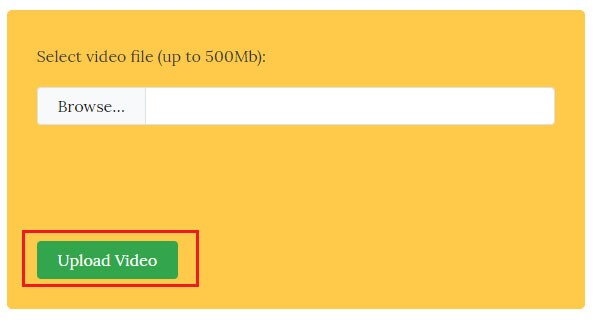
Step 2. Nachdem Sie die Datei auf der Website hochgeladen haben, wird es sofort starten, das Audio aus dem Video zu entfernen. Sobald der Prozess beendet, werden Sie eine Information wie folgenden bekommen. Klicken Sie auf die »Download File« Taste und das Video zu Ihr Desktop-Computer speichern.
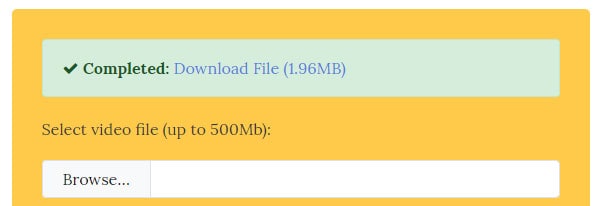
Bonus: Ein MP4 Video mit Filmora Video Editor stumm schalten
Manchmal möchten Sie vielleicht Sie ein Videoclip aus vielfältigen Gründen stumm schalten. Dann ist Filmora Video Editor der beste Helfer für Sie. Sie können mit der einfach zu bedienende Videoeditor das nur per einen einfachen Klick verschaffen.
Um ein MP4-Video stumm zu schalten, brauchen Sie nur das gezielte MP4-Video per »Drag and Drop« in der Timeline hinzuzufügen und machen Sie einen Rechtsklick auf das Video. Dann wählen Sie auf die »Lautlos« Option. Danach klicken Sie auf den »Exportieren« Button und speichern die bearbeitete Videos leicht.
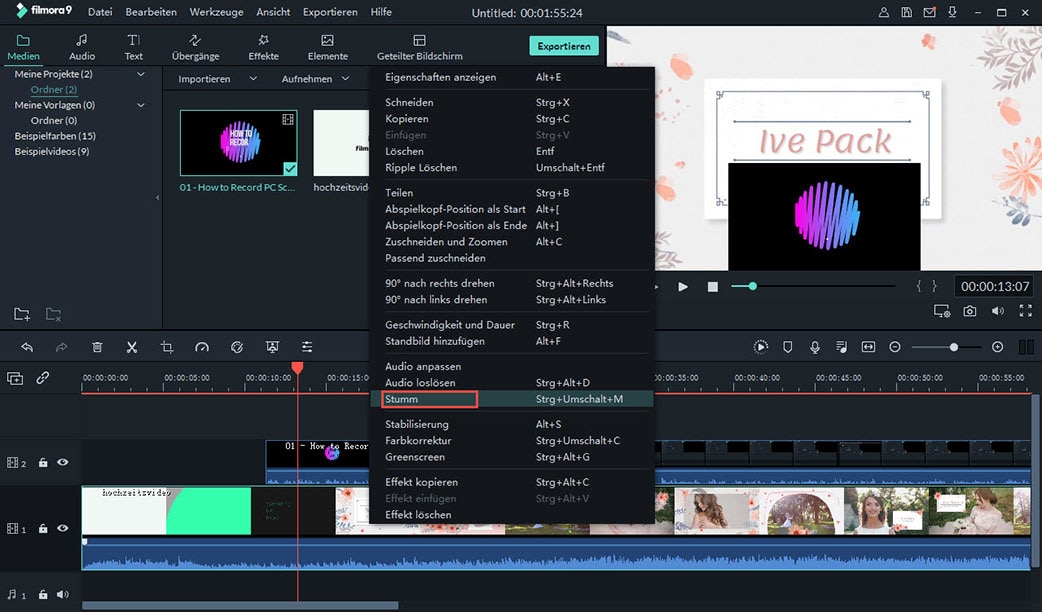
Fazit:
Wenn Sie sich entscheiden, den Ton aus der MP4-Dateien zu entfernen, wie zum Beispiel, möchten Sie die Hintergrundmusik aus Video entfernen, können Sie auch die vorstehende Methode versuchen. Der Weg am einfachste und nützlichste ist, dass Filmora Video Editor zu benutzen. Mit dem Videoschnittprogramm können Sie das Video mit verschiedenen und speziellen Effekten ohne Qualitätsverlust leicht bearbeiten.





